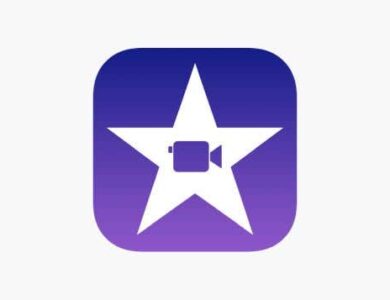كيفية التقاط لقطة شاشة أو التسجيل على جهاز iPad

نظرًا لأن معظم منتجات Apple تتمتع بواجهة مستخدم وتصميم بديهي للغاية، فمن السهل جدًا تعلم وتنفيذ العديد من الوظائف. ومع ذلك، قد لا تكون بعض الأشياء واضحة على الفور، مثل التقاط لقطة شاشة على جهاز iPad.
يمكنك أيضًا تسجيل الشاشة على جهاز iPad، ولكن هذه ميزة جديدة نسبيًا. ربما تتساءل كيف يمكنك البدء بالتسجيل؟ بمجرد أن تتعلم كيف ستجد أنها عملية سهلة التذكر بشكل لا يصدق.

لا تحتاج إلى تنزيل أي برنامج خاص لالتقاط لقطة شاشة أو تسجيل شاشة جهاز iPad أيضًا. تم دمج هذه الميزات مباشرة في واجهة المستخدم. يمكنك القيام بالأمرين معًا متى أردت ذلك، بغض النظر عما تفعله.
كيفية لقطة الشاشة على جهاز iPad الخاص بك
اتبع هذه الخطوات لالتقاط لقطة شاشة بسهولة:
- عندما تكون على الشاشة وترغب في التقاط لقطة شاشة لها، اضغط في نفس الوقت على زر الطاقة وزر الصفحة الرئيسية. إذا كان لديك جهاز iPad مزود بميزة FaceID، فستحتاج إلى الضغط على الزر العلوي وزر رفع الصوت.
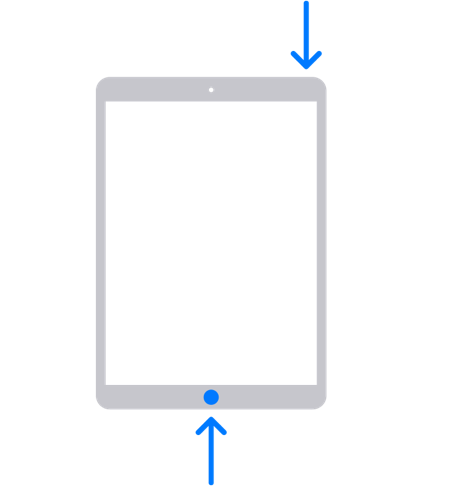
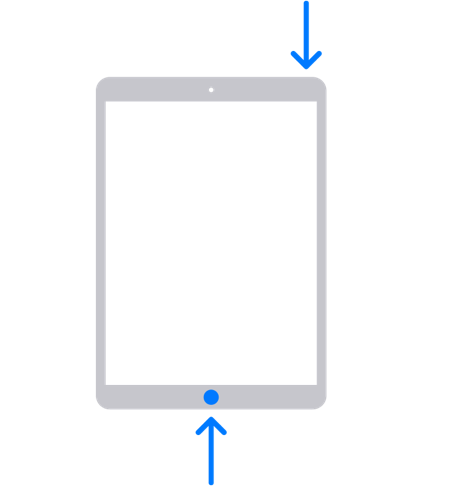
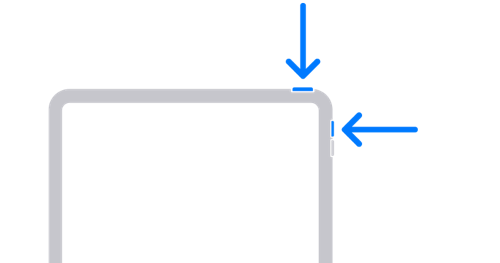
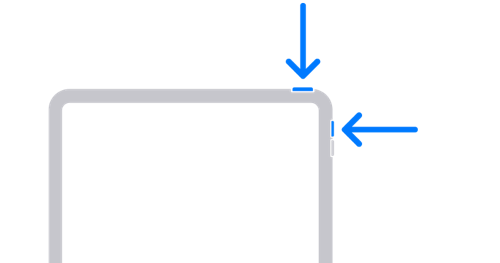
- يجب أن تومض الشاشة باللون الأبيض ويجب أن تظهر لقطة الشاشة في الركن الأيسر السفلي من الشاشة.
- يمكنك النقر على لقطة الشاشة لتعديلها قبل حفظها. يتضمن ذلك اقتصاص صورتك أو ترميزها.
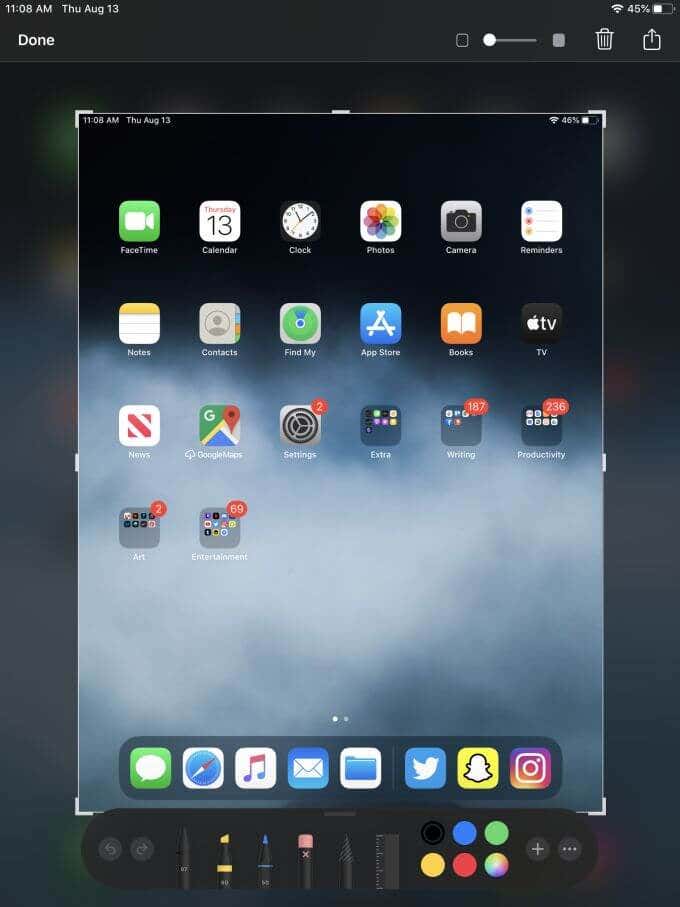
كيفية تسجيل الشاشة على جهاز iPad الخاص بك
أصبح تسجيل الشاشة على جهاز iPad الخاص بك أمرًا بسيطًا الآن بعد أن أضافت Apple الميزة بحيث يمكن الوصول إليها مباشرة في مركز التحكم. أولاً، اتبع هذه الخطوات للتأكد من أنه يمكنك الوصول إلى إمكانية تسجيل الشاشة.
- يفتح الإعدادات> مركز التحكم
- إذا كنت لا ترى تسجيل الشاشة تحت يشمل القسم، ابحث عنه تحت المزيد من الضوابط قسم.
- اضغط على علامة الزائد الخضراء بجانب تسجيل الشاشة لإضافته إلى يشمل قائمة. سيتم الآن الوصول إلى تسجيل الشاشة في مركز التحكم الخاص بك.
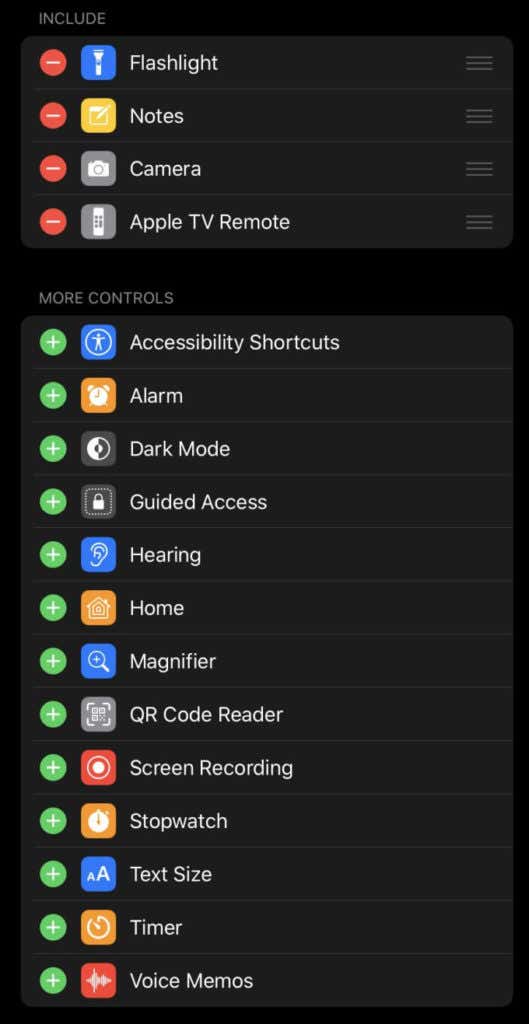
إليك كيفية استخدام وظيفة تسجيل الشاشة:
- اسحب لأسفل في الزاوية العلوية اليمنى من شاشة iPad. يجب أن تظهر قائمة مركز التحكم.
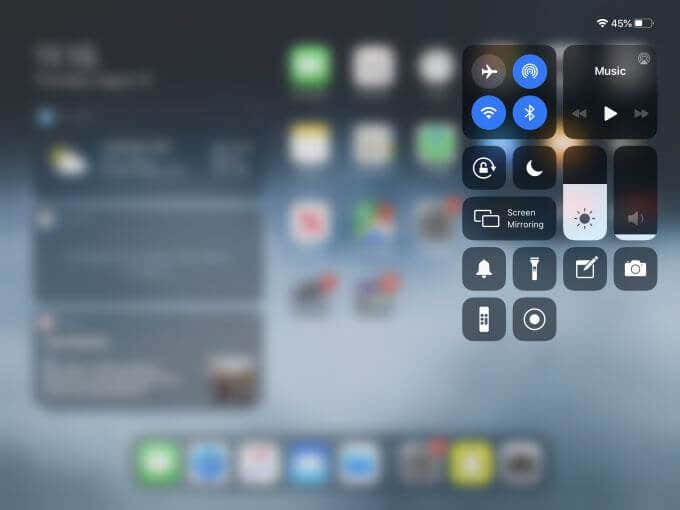
- اضغط على الأيقونة الموجودة أسفل هذه القائمة والتي تصور دائرة صلبة في مخطط دائرة. يجب أن يبدأ العد التنازلي قبل أن يبدأ تسجيل شاشة جهاز iPad. عندما تنقر بعيدًا عن مركز التحكم، من المفترض أن ترى أيقونة حمراء في الزاوية اليمنى العليا من جهاز iPad، مما يعني أنه يتم التسجيل.
- عند الانتهاء من التسجيل، يمكنك العودة إلى مركز التحكم والنقر على نفس الرمز لإنهائه. سيتم بعد ذلك حفظ التسجيل الخاص بك على جهازك فلم الة التصوير.
ضع في اعتبارك أن وظيفة تسجيل الشاشة في جهاز iPad تعمل بشكل أفضل مع التسجيلات القصيرة التي تبلغ مدتها بضع دقائق. لا يزال بإمكانك إجراء تسجيلات أطول، ولكن التسجيل قد يتوقف فجأة إذا لم تكن هناك مساحة كافية على جهازك اى باد لتسجيل.
كيفية البحث عن لقطات الشاشة والتسجيلات وتحريرها
سيقوم جهاز iPad الخاص بك تلقائيًا بحفظ لقطات الشاشة والتسجيلات الخاصة بك في المجلد الصور برنامج. يمكنك بسهولة العثور على أحدث الصور ومقاطع الفيديو في جهازك فلم الة التصوير عن طريق الذهاب إلى الخاص بك الأخيرة الألبوم. يمكنك أيضًا التمرير لأسفل وسترى قائمة تحمل الاسم أنواع الوسائط. ستجد أسفل هذا الألبومين ألبومين مخصصين للقطات الشاشة وتسجيلات الشاشة.
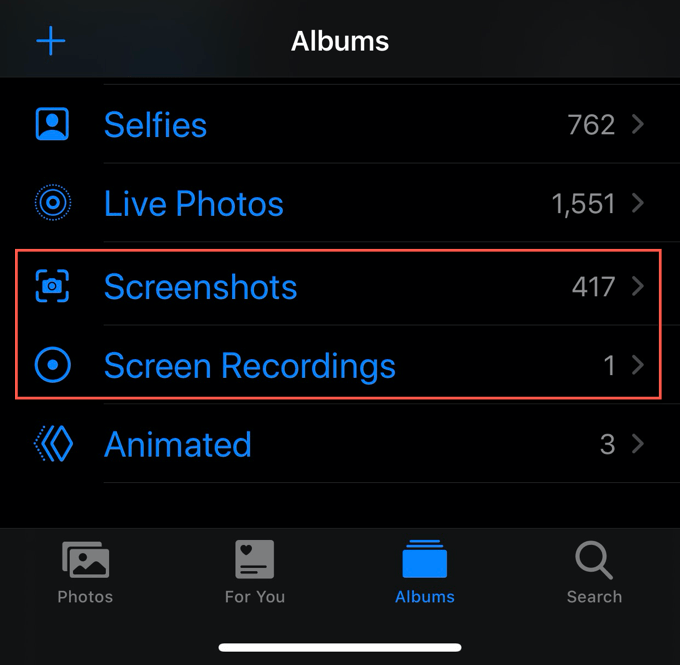
إذا كنت ترغب في تعديل أي منهما مباشرة من ملفك الصور التطبيق، كل ما عليك فعله هو النقر على الصورة أو الفيديو والعثور على يحرر الزر الموجود في الزاوية اليمنى العليا. تتيح لك وظيفة التحرير هذه قص الإعدادات أو تدويرها أو تغييرها مثل السطوع أو التباين في لقطة الشاشة.
يمكنك أيضًا ترميز الصور من خلال النقر على أيقونة علامة الحذف في الجزء العلوي الأيمن. ثم اضغط وضع علامة على. سيتم منحك عدة خيارات مختلفة للكتابة أو الرسم على لقطة الشاشة. يوجد أيضًا خيار المسطرة الذي يمكنك استخدامه لإنشاء خطوط مستقيمة. يمكنك أيضًا الاختيار من بين مجموعة واسعة من الألوان. عندما تصبح راضيًا عن الطريقة التي قمت بها بتحرير لقطة الشاشة، فقط اضغط على منتهي.
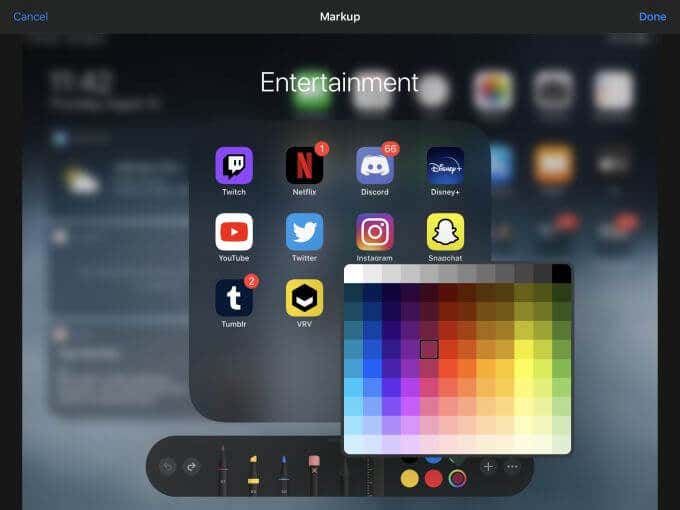
إذا كنت تقوم بتحرير تسجيل الشاشة، فيمكنك قص الفيديو مباشرة من وظيفة التحرير هذه. ما عليك سوى تحريك الحامل الموجود على جانبي مقطع الفيديو في أسفل الشاشة. يمكنك أيضًا النقر على أيقونة علامة الحذف هنا واستيراد الفيديو الخاص بك إلى iMovie أو أي تطبيق آخر.
تطبيقات أخرى لتحرير لقطات الشاشة والتسجيلات
إذا كنت تريد بعض الخيارات المختلفة بخلاف ما يوفره تطبيق الصور فقط، فهناك العديد من الطرق الأخرى التي يمكنك اتباعها للتحرير.
بيكس آرت يعد خيارًا رائعًا لتحرير الصور ومقاطع الفيديو. يحتوي على الكثير من أدوات التحرير الرائعة ويسمح لك بإجراء تغييرات أكثر تعمقًا. يمكنك إضافة نص، وتحرير صور متعددة معًا، والاختيار من بين العديد من المرشحات القابلة للتحرير أيضًا. التطبيق نفسه وجميع ميزات التحرير الخاصة به تقريبًا مجانية، ولكن يمكنك أيضًا شراء الوظائف الإضافية مثل الخطوط النصية أو المزيد من المرشحات.
إذا كنت تبحث عن شيء محدد لتحرير الفيديو لتسجيلات الشاشة، فإن iMovie هو برنامج تحرير مجاني من Apple وسهل الاستخدام للغاية على iPad. كما ذكرنا من قبل، يمكنك استيراد تسجيلات الشاشة مباشرة إلى iMovie، أو يمكنك الدخول إلى التطبيق واستيرادها بهذه الطريقة عند بدء مشروع جديد.
مشاركة لقطات الشاشة أو التسجيلات الخاصة بك
إذا كنت ترغب في مشاركة لقطات الشاشة أو التسجيلات الخاصة بك، فيمكنك القيام بذلك بنفس الطريقة التي تفعل بها مع أي صورة أو مقطع فيديو آخر. يمكنك تحميلها على وسائل التواصل الاجتماعي عادة من ألبوم الكاميرا، أو يمكنك مشاركتها مباشرة من تطبيق الصور.
للقيام بذلك، عند عرض لقطة شاشة أو التسجيل في الصور، يمكنك النقر على الأيقونة الموجودة في الجزء العلوي الأيمن والتي تظهر مربعًا وسهمًا يشير إلى الأعلى. من هنا، يمكنك تحديد عدة صور أو مقاطع فيديو لمشاركتها، ويمكنك اختيار تطبيق لمشاركته. يتضمن ذلك iMessage والبريد الإلكتروني وأي تطبيقات تدعم مشاركة الصور أو مقاطع الفيديو.